küsimus
Probleem: kuidas Smart Registry Care'i desinstallida?
Kas saaksite palun tutvustada Smart Registry Care'i tööriista? Kas see on usaldusväärne? Leidsin, et see töötab minu Windows 10 arvutis, kuid ei mäleta selle installimist…
Lahendatud Vastus
Nutikas registrihooldus on legitiimne tarkvara, mille on välja töötanud GNR Management Services Inc. Seda kujutatakse võimsa süsteemi optimeerimise tööriistana, mis peaks parandama arvuti jõudlust, kui see on aeglane, taaskäivitub juhuslikult, puutub kokku BSOD-iga, tarkvara ei reageeri või jookseb kokku. Tööriist peaks eemaldama Windowsi registrist vananenud/kehtetud kirjed, vabanema rämpsfailidest, veebibrauseri vahemälust ja täitma muid funktsioone arvuti jõudluse suurendamiseks. Kahjuks, kuid süsteemi täiustamise asemel võib Smart Registry Care põhjustada probleeme ja meelitada inimesi kulutama kasutu teenuse eest suurt rahasummat.
Ehkki Smart Registry Care'i kõrget ohutaset ei näita indikaatorid, peetakse seda tööriista potentsiaalselt soovimatuks programmiks (PUP) ja petturlikuks optimeerijaks. Tavaliselt levib see koos vabavaraga. Nii õnnestub tarkvaral süsteemi tungida ilma kasutajalt otsest luba nõudmata. Installimisel skannib see süsteemi automaatselt ja teavitab arvuti omanikku probleemidest, millega tuleks tegeleda. Siiski on leitud, et SmartRegistryCare kipub andma iga kord samu tulemusi – kasutajat hoiatatakse kriitilise süsteemi tervise eest. Rakendus "tuvastab" või pigem viitab ekslikult iga kord tuhandetele probleemidele ja pakub nende kõigi parandamiseks osta programmi täisversiooni. See on aga meetod, mida häkkerid kasutavad, et tekitada tunne, et rakendus on tõesti võimas ja veenda inimesi ostma selle täisversiooni, mis, muide, maksab 99,00 dollarit aastas.
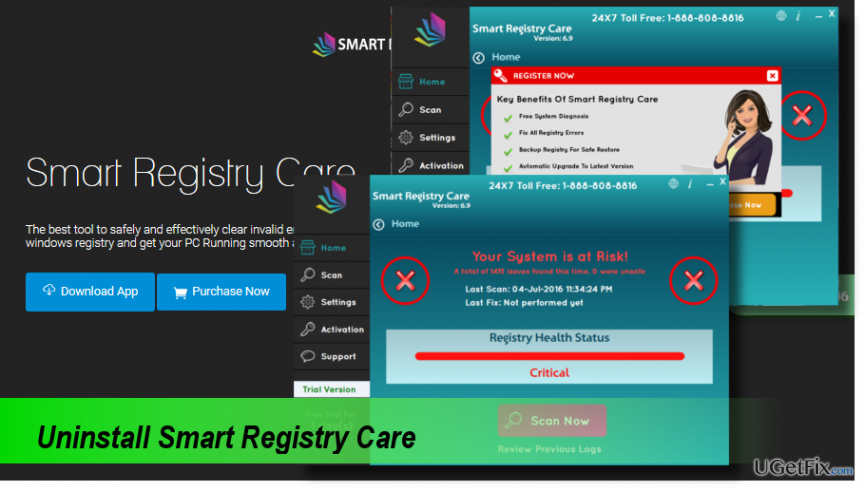
Lisaks kahtlasele levitamismeetodile ja petturlikule optimeerimisteenusele võib Smart Registry Care PUP olla mida kasutavad kolmandatest osapooltest reklaamijad kommertsreklaamide sisestamiseks sihtmärgi vaikeveebibrauserisse süsteem. Seetõttu võib hüpikakende, bännerite, tekstisiseste linkide ja muude reklaamide hulk oluliselt suureneda. Inimesi võib üllatada Smart Registry Care'i reklaamide ja nende veebisirvimise tegevuste kokkulangevus. On leitud, et see kahtlane optimeerimistööriist installib küpsised ja võib jälgida inimeste veebisirvimisega seotud teavet, sealhulgas IP-aadressi, arvuti asukohta, e-posti aadressi jms. Lühidalt öeldes ei tundu Smart Registry Care olevat usaldusväärne tööriist. Seetõttu peaksite hoiduma selle täisversiooni ostmisest ja esinema Smart Registry Care eemaldamine ilma viivituseta.
Smart Registry Care'i käsitsi desinstallimine
Nende failide desinstallimiseks peate ostma litsentsitud versiooni Reimage Reimage desinstallida tarkvara.
Samm 1. Lõpetage nutika registrihoolduse protsess
- Tegumihalduri avamiseks vajutage klahvikombinatsiooni Ctrl + Alt + Delete.
- Avage vahekaart "Protsessid" ja leidke protsess SmartRegistryCare.exe.
- Klõpsake seda ja valige "Lõpeta ülesanne".
2. samm. Desinstallige rakendus jaotisest Programmid ja funktsioonid
- Avage juhtpaneel.
- Paremklõpsake "Windowsi klahv" -> "Juhtpaneel" -> "Programmid ja funktsioonid" (Windows 10, 8, 8.1).
- Avage "Start" -> "Juhtpaneel" -> "Programmid" -> "Programmide desinstallimine" VÕI "Programmide lisamine/eemaldamine" (Windows 7, XP).
- Otsige üles ja valige rakendus Smart Registry Care.
- Valige "Desinstalli" ja klõpsake kinnitusaknas "Jah".
- Filtreerib rakendused installimiskuupäeva järgi ja desinstalli need, mis installiti Smart Registry Care'iga samal päeval.
- Kui olete lõpetanud, kontrollige äsja eemaldatud programmide kausta Allalaadimised.
3. samm. Eemaldage Windowsi registrist Smart Registry Care'i ülejäägid
- Vajutage "Windowsi klahvi" (või Start), tippige "regedit" ja vajutage "Enter".
- Valige lehe ülaosas asuval tööriistaribal suvand "Muuda" ja valige "Otsi".
- Sisestage Smart Registry Care ja vajutage nuppu "Järgmine".
- Klõpsake igal leitud elemendil ja valige "Eemalda".
4. samm. Optimeerige süsteem
Veendumaks, et kõik vananenud või kehtetud failid on süsteemist eemaldatud, soovitame tungivalt käivitada skannimine utiliidiga [rev id=”CCleaner”]. Kui soovite süsteemi optimeerida ja samal ajal kaitsta seda pahavara eest, Reimage oleks suurepärane lahendus.
Saate programmidest lahti vaid ühe klõpsuga
Saate selle programmi desinstallida ugetfix.com-i ekspertide esitatud samm-sammulise juhendi abil. Teie aja säästmiseks oleme valinud ka tööriistad, mis aitavad teil seda ülesannet automaatselt täita. Kui teil on kiire või kui tunnete, et te pole programmi iseseisvaks desinstallimiseks piisavalt kogenud, kasutage neid lahendusi:
Pakkumine
tee seda kohe!
Lae allaeemaldamise tarkvaraÕnn
Garantii
tee seda kohe!
Lae allaeemaldamise tarkvaraÕnn
Garantii
Kui teil ei õnnestunud programmi Reimage abil desinstallida, andke oma probleemidest teada meie tugimeeskonnale. Esitage kindlasti võimalikult palju üksikasju. Palun andke meile teada kõik üksikasjad, mida peaksime teie arvates teie probleemi kohta teadma.
See patenteeritud parandusprotsess kasutab 25 miljonist komponendist koosnevat andmebaasi, mis võib asendada kasutaja arvutis kõik kahjustatud või puuduvad failid.
Kahjustatud süsteemi parandamiseks peate ostma selle litsentsitud versiooni Reimage pahavara eemaldamise tööriist.

Täiesti anonüümseks jäämiseks ning Interneti-teenuse pakkuja ja valitsus luuramise eest teie peal, peaksite tööle võtma Privaatne Interneti-juurdepääs VPN. See võimaldab teil luua Interneti-ühenduse, olles samal ajal täiesti anonüümne, krüpteerides kogu teabe, takistades jälgijaid, reklaame ja pahatahtlikku sisu. Kõige tähtsam on see, et te lõpetate ebaseadusliku jälitustegevuse, mida NSA ja teised valitsusasutused teie selja taga teevad.
Arvuti kasutamise ajal võivad igal ajal juhtuda ettenägematud asjaolud: see võib elektrikatkestuse tõttu välja lülituda, a Võib ilmneda sinine surmaekraan (BSoD) või juhuslikud Windowsi värskendused võivad masinas ilmuda, kui mõneks ajaks ära läksite. minutit. Selle tulemusena võivad teie koolitööd, olulised dokumendid ja muud andmed kaotsi minna. To taastuda kaotatud faile, saate kasutada Data Recovery Pro – see otsib kõvakettal veel saadaval olevate failide koopiate hulgast ja toob need kiiresti alla.